ମି ପାଟର୍ନ ଲକ୍? କିପରି ଅନଲକ୍ କରିବେ |
ମଇ 05, 2022 • ଫାଇଲ୍: ଡିଭାଇସ୍ ଲକ୍ ସ୍କ୍ରିନ୍ ଅପସାରଣ କରନ୍ତୁ • ପ୍ରମାଣିତ ସମାଧାନ |
“MI ପ୍ୟାଟର୍ ଲକ୍? କିପରି ଅନଲକ୍ କରିବେ ମୋର ଏକ ଜିଆଓମି ଫୋନ୍ ଅଛି, ଏବଂ ମୁଁ ସ୍କ୍ରିନ୍ ଲକ୍ ର pattern ାଞ୍ଚା ମନେ ରଖିପାରେ ନାହିଁ | ଡାଟା? ନଷ୍ଟ ନକରି ପ୍ୟାଟର୍ ପାସୱାର୍ଡକୁ ଅନଲକ୍ କରିବାର କ way ଣସି ଉପାୟ ଅଛି କି?
Xiaomi ଦ୍ୱାରା MI ଫୋନ୍ ଗୁଡିକ ଦ everyday ନନ୍ଦିନ ବ୍ୟବହାରକାରୀଙ୍କ ମଧ୍ୟରେ ଧୀରେ ଧୀରେ ଲୋକପ୍ରିୟତା ହାସଲ କରୁଛି | ଏହା ବ୍ରାଣ୍ଡର ଚମତ୍କାର ବ features ଶିଷ୍ଟ୍ୟ ଏବଂ ବ୍ୟୟ-ପ୍ରଭାବଶାଳୀ ହାର ହେତୁ ହୋଇଥାଏ | MI ଫୋନଗୁଡିକର ବ popularity ୁଥିବା ଲୋକପ୍ରିୟତାକୁ ଦୃଷ୍ଟିରେ ରଖି ବ୍ରାଣ୍ଡ ସହିତ ଜଡିତ ଅଧିକ ସମସ୍ୟା ମଧ୍ୟ ଘଟିବା ସ୍ୱାଭାବିକ |
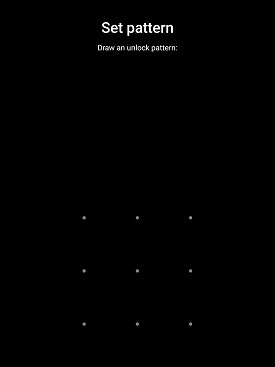
ଯଦିଓ ଲୋକମାନେ ନିଜ ଫୋନରେ ପ୍ୟାଟର୍ ଲକ୍ ପରି ସ୍କ୍ରିନ୍ ସିକ୍ୟୁରିଟି ସକ୍ଷମ କରିବାକୁ ତତ୍ପର, ତଥାପି ସେମାନଙ୍କୁ ଭୁଲିଯିବାକୁ ବହୁତ ଶୀଘ୍ର | ଯଦି ଆପଣଙ୍କର ଏକ MI ଫୋନ୍ ଅଛି ଏବଂ ଡିଭାଇସ୍ ର ପ୍ୟାଟର୍ ଲକ୍ ମନେରଖ ନାହିଁ , ତେବେ ଆମେ ଆପଣଙ୍କୁ ଭିନ୍ନ କ ques ଶଳ ଦେଖାଇବୁ |
ଭାଗ 1. Dr.Fone - ସ୍କ୍ରିନ୍ ଅନଲକ୍ (ଆଣ୍ଡ୍ରଏଡ୍) ? ବ୍ୟବହାର କରି MI ପାଟର୍ନ ଲକ୍କୁ କିପରି ଅନଲକ୍ କରିବେ |
ଆପଣଙ୍କର MI ଫୋନରେ ଏକ ପ୍ୟାଟର୍ ଲକ୍ ସକ୍ଷମ କରିବା ଅନଧିକୃତ ପ୍ରବେଶକୁ ରୋକିବା ପାଇଁ ସର୍ବୋଚ୍ଚ ପନ୍ଥା ମଧ୍ୟରେ | ତଥାପି, ସେମାନେ ରଖିଥିବା ପାସୱାର୍ଡକୁ ଭୁଲିଯିବା ମଧ୍ୟ ମାନବ ପ୍ରକୃତି ମଧ୍ୟରେ | ସଠିକ୍ ପ୍ରୋଟୋକଲ୍ ଅନୁସରଣ ନକରି ପ୍ୟାଟର୍ ଲକ୍ ଅନଲକ୍ କରିବା ଦ୍ MI ାରା ଆପଣଙ୍କର MI ଡିଭାଇସରେ ଡାଟା ନଷ୍ଟ ହୋଇପାରେ |
ଡକ୍ଟର ଫୋନ ସ୍କ୍ରିନ ଲକ୍ ଆପ୍ ବ୍ୟବହାର କରି ଆପଣ MI ପ୍ୟାଟର୍ ଲକ୍ ଅନଲକ୍ କରିବାକୁ ଯାଇପାରନ୍ତି | ଏହା ନିରାପଦ ଅଟେ ଏବଂ ଆପଣଙ୍କର ତଥ୍ୟ ଲିଭାଇବା ବିନା ସ୍କ୍ରିନ୍ ପାସୱାର୍ଡ ଖୋଲିପାରେ | ଯଦି ଆପଣଙ୍କର ତଥ୍ୟ ପ୍ରକ୍ରିୟାରେ ଡିଲିଟ୍ ହୋଇଯାଏ, ତେବେ ଆପର ଡାଟା ପୁନରୁଦ୍ଧାର କାର୍ଯ୍ୟ ପ୍ରତ୍ୟେକ ଶେଷ ଫାଇଲ୍ ପୁନରୁଦ୍ଧାର କରିବ | ଆଣ୍ଡ୍ରଏଡ୍ ପାଇଁ ଡକ୍ଟର ଫୋନ ଆପର କିଛି ଉନ୍ନତ ବ features ଶିଷ୍ଟ୍ୟ ଏଠାରେ ଅଛି:
- ଅପରେଟିଂ ସିଷ୍ଟମ ଏବଂ ବ୍ରାଣ୍ଡକୁ ଖାତିର ନକରି ଆପଣ ଗୋଟିଏ ଫୋନରୁ ଅନ୍ୟ ଫୋନ୍ କିମ୍ବା କମ୍ପ୍ୟୁଟରକୁ ତଥ୍ୟ ସ୍ଥାନାନ୍ତର କରିପାରିବେ |
- ଡକ୍ଟର ଫୋନ ହ୍ ats ାଟସ୍ ଆପ୍, ଲାଇନ୍, ଏବଂ ଭିବର ପରି ପ୍ଲାଟଫର୍ମରୁ ଆପଣଙ୍କର ଚାଟ୍ ଇତିହାସକୁ ବ୍ୟାକଅପ୍ ଏବଂ ପୁନ restore ସ୍ଥାପନ କରିପାରିବ;
- ପ୍ରୟୋଗର “ସିଷ୍ଟମ୍ ମରାମତି” ବ feature ଶିଷ୍ଟ୍ୟ ଆପଣଙ୍କ MI ଆଣ୍ଡ୍ରଏଡ୍ ଫୋନର ଫର୍ମୱେୟାର ସହିତ ଯେକ issue ଣସି ସମସ୍ୟା ସମାଧାନ କରିପାରିବ |
ଯଦି ତୁମେ ତୁମର MI ଫୋନର ପ୍ୟାଟର୍ ଲକ୍ ଅନଲକ୍ କରିବାକୁ ଚାହୁଁଛ, ତେବେ ତୁମ କମ୍ପ୍ୟୁଟରରେ ଆପ୍ ଡାଉନଲୋଡ୍ କର ଏବଂ ନିମ୍ନରେ ଦର୍ଶାଯାଇଥିବା ପଦକ୍ଷେପଗୁଡ଼ିକୁ ଅନୁସରଣ କର:
ପଦାଙ୍କ 1. ଆପଣଙ୍କର MI ଆଣ୍ଡ୍ରଏଡ୍ ଫୋନ୍ କୁ ସଂଯୋଗ କରନ୍ତୁ ଏବଂ ଉନ୍ନତ ମୋଡ୍ ଚୟନ କରନ୍ତୁ:
ଆପଣଙ୍କର ସିଷ୍ଟମ୍ ସହିତ ଆପଣଙ୍କର MI ଫୋନ୍ କୁ ସଂଯୋଗ କରନ୍ତୁ ଏବଂ Dr.Fone ଲଞ୍ଚ କରନ୍ତୁ | ଇଣ୍ଟରଫେସ୍ ରୁ, “ସ୍କ୍ରିନ୍ ଅନଲକ୍” ଅପ୍ସନ୍ ଉପରେ କ୍ଲିକ୍ କରନ୍ତୁ |

ଥରେ ଆପଣ ଡିସପ୍ଲେରେ ଲକ୍ ସ୍କ୍ରିନ୍ ଅପ୍ସନ୍ ଦେଖିବା ପରେ, “ମୁଁ ଉପର ତାଲିକାରୁ ମୋର ଡିଭାଇସ୍ ମଡେଲ୍ ପାଇପାରୁ ନାହିଁ” ଉପରେ କ୍ଲିକ୍ କରନ୍ତୁ ଏବଂ “ପରବର୍ତ୍ତୀ” ବଟନ୍ ଦବାନ୍ତୁ | ଇଣ୍ଟରଫେସରେ ଏହା ଦ୍ୱିତୀୟ ବିକଳ୍ପ ହେବ, ଯାହା MI ଫୋନ୍ ପାଇଁ ଉପଯୋଗୀ |

Dr.Fone ଆପଣଙ୍କର MI ଫୋନ୍ ଚିହ୍ନଟ କରିବ ଏବଂ ବିନ୍ୟାସ ଆରମ୍ଭ କରିବ | MI ଡିଭାଇସରେ “ ପୁନରୁଦ୍ଧାର ମୋଡ୍ ” ସକ୍ଷମ କରିବାକୁ “ ବର୍ତ୍ତମାନ ଅନଲକ୍ ” ଉପରେ କ୍ଲିକ୍ କର |

ପଦାଙ୍କ 2. ପୁନରୁଦ୍ଧାର ମୋଡ୍ ପ୍ରବେଶ କରନ୍ତୁ:
ଡକ୍ଟର ଫୋନ୍ ଆପଣଙ୍କୁ ଆପଣଙ୍କର MI ଡିଭାଇସ୍ ବୁଟ୍ କରିବାକୁ କହିବ | ପାୱାର ବଟନ୍ ଦବାନ୍ତୁ ଏବଂ ଫୋନ୍ ବନ୍ଦ ହେବା ପର୍ଯ୍ୟନ୍ତ ଅପେକ୍ଷା କରନ୍ତୁ | ବର୍ତ୍ତମାନ ଆପଣଙ୍କୁ “ ପୁନରୁଦ୍ଧାର ମୋଡ୍ ” ପ୍ରବେଶ କରିବାକୁ ପଡିବ | ଏଥିପାଇଁ, ଫୋନର ସ୍କ୍ରିନରେ MI ଲୋଗୋ ଦେଖାଯିବା ପର୍ଯ୍ୟନ୍ତ ଡିଭାଇସ୍ କୁ ପୁନ art ଆରମ୍ଭ କରିବା ପାଇଁ ଏକକାଳୀନ ଭଲ୍ୟୁମ୍ ଅପ୍ + ବିକ୍ସବି + ପାୱାର ବଟନ୍ ଦବାନ୍ତୁ |

ପଦାଙ୍କ 3. MI ପାଟର୍ନ ଲକ୍ ବାଇପାସ୍ କରନ୍ତୁ:
ଡକ୍ଟର ଫୋନ୍ ଫୋନ୍ ଅନଲକ୍ ଆପ୍ ଆପଣଙ୍କୁ ଏହି ପ୍ରକ୍ରିୟା ମାଧ୍ୟମରେ ମାର୍ଗଦର୍ଶନ କରିବ | “ କାରଖାନା ପୁନ et ସେଟ୍ ” ଅପ୍ସନ୍ ବାଛ |

ଥରେ ଆପଣ ଡକ୍ଟର ଫୋନର ଇଣ୍ଟରଫେସରେ ତାଲିକାଭୁକ୍ତ ପ୍ରତ୍ୟେକ ପଦକ୍ଷେପରେ ଅନୁସରଣ କରିସାରିବା ପରେ, ପ୍ୟାଟର୍ ଲକ୍ ଅନଲକ୍ ପ୍ରକ୍ରିୟାର ସଫଳ ସମାପ୍ତିକୁ ଚିହ୍ନିତ କରିବାକୁ “ ସମାପ୍ତ ” ଉପରେ କ୍ଲିକ୍ କରନ୍ତୁ |

ଭାଗ 2. Mi ଆକାଉଣ୍ଟ? ସହିତ MI ପାଟର୍ନ ଲକ୍କୁ କିପରି ଅନଲକ୍ କରିବେ |
MI ଖାତା ସହିତ MI ପ୍ୟାଟର୍ ଲକ୍ ଅନଲକ୍ କରିବାର ପଦ୍ଧତି କେବଳ କାର୍ଯ୍ୟ କରିବ ଯଦି ଆପଣ ଆପଣଙ୍କର ଡିଭାଇସ୍ କୁ Xiaomi କ୍ଲାଉଡ୍ ସେବା ସହିତ ସିଙ୍କ୍ କରିଥିବେ | ଏହା ମନେ ରଖିବା ଜରୁରୀ ଯେ ଏହି କ que ଶଳଟି MI ଫୋନରେ ଗଚ୍ଛିତ ସମସ୍ତ ଫାଇଲଗୁଡ଼ିକୁ ଲିଭାଇ ଦେବ | ଆପଣଙ୍କର MI ଆକାଉଣ୍ଟ୍ ସହିତ MI ପ୍ୟାଟର୍ ଲକ୍ ଅନଲକ୍ କରିବାକୁ ପଦକ୍ଷେପଗୁଡ଼ିକ ଏଠାରେ ଅଛି:
- ଥରେ ଆପଣ ଅଗଣିତ ଭାବରେ କ success ଣସି ସଫଳତା ବିନା ପ୍ୟାଟର୍ ଲକ୍ ଖୋଲିବାକୁ ଚେଷ୍ଟା କଲେ, MI ର ଇଣ୍ଟରଫେସ୍ ଡିଭାଇସ୍ ଲକ୍ କରିବ | “ପାସୱାର୍ଡ ଭୁଲିଯାଅ” ଅପ୍ସନ୍ ଉପରେ ଟ୍ୟାପ୍ କରନ୍ତୁ |
- ସ୍କ୍ରିନ୍ ଅନଲକ୍ କରିବାକୁ ଆପଣଙ୍କର MI ଆକାଉଣ୍ଟ୍ ବିବରଣୀ ଯେପରିକି ଆକାଉଣ୍ଟ୍ ID ଏବଂ ପାସୱାର୍ଡ ପ୍ରବେଶ କରନ୍ତୁ |
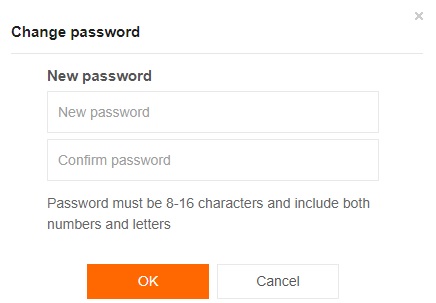
ଭାଗ 3. Mi PC Suite? ମାଧ୍ୟମରେ MI ପାଟର୍ନ ଲକ୍ କୁ କିପରି ଅନଲକ୍ କରିବେ |
ସମସ୍ତ ଆଣ୍ଡ୍ରଏଡ୍ ଫୋନ୍ ବ୍ରାଣ୍ଡ ପରି, MI ଡିଭାଇସରେ ମଧ୍ୟ MI PC ସୁଟ୍ ନାମକ ଏକ ଫୋନ୍ ମ୍ୟାନେଜର୍ ଅଛି | ଆପ୍ ଏହାର ଅଫିସିଆଲ୍ ୱେବସାଇଟ୍ ରୁ ଉପଲବ୍ଧ | ଯଦି ଆପଣ MI ପ୍ୟାଟର୍ ଲକ୍ ଅନଲକ୍ କରିବାକୁ ଏହି ପଦ୍ଧତିକୁ ବ୍ୟବହାର କରିବାକୁ ଇଚ୍ଛା କରନ୍ତି, ତେବେ ଆପଣଙ୍କ ସିଷ୍ଟମରେ PC ସୁଟ୍ ଡାଉନଲୋଡ୍ କରନ୍ତୁ ଏବଂ ନିମ୍ନରେ ଦର୍ଶାଯାଇଥିବା ପଦକ୍ଷେପଗୁଡ଼ିକୁ ଅନୁସରଣ କରନ୍ତୁ:
- ଆପଣଙ୍କର MI ଡିଭାଇସ୍ ବନ୍ଦ କରନ୍ତୁ ଏବଂ MI PC ସୁଟ୍ ଚଲାନ୍ତୁ;
- MI ଫୋନର “ପୁନରୁଦ୍ଧାର ମୋଡ୍” ପ୍ରବେଶ କରିବାକୁ “ଭଲ୍ୟୁମ୍ ଅପ୍” ଏବଂ “ପାୱାର୍” ବଟନ୍ ଦବାନ୍ତୁ |
- ତାଲିକାରୁ “ପୁନରୁଦ୍ଧାର” ବିକଳ୍ପ ଚୟନ କରନ୍ତୁ ଏବଂ ଆଗକୁ ବ proceed ନ୍ତୁ;
- ବର୍ତ୍ତମାନ ଆପଣଙ୍କର MI ଉପକରଣକୁ ଆପଣଙ୍କର କମ୍ପ୍ୟୁଟର ସହିତ ସଂଯୋଗ କରନ୍ତୁ ଏବଂ MI PC ସୁଟ୍ ଶୀଘ୍ର ଫୋନ୍ ଚିହ୍ନଟ କରିବ |
- “ଅପଡେଟ୍” ଟ୍ୟାବ୍ ଉପରେ କ୍ଲିକ୍ କର ଏବଂ ତାପରେ “ପୋଛି” ବଟନ୍ ଦବ | ଏହି ପ୍ରକ୍ରିୟା MI ଫୋନରେ ଉପଲବ୍ଧ ସମସ୍ତ ଷ୍ଟୋରେଜ୍ ବିଲୋପ କରିବ | ଏହା ପରେ ଡିଭାଇସ୍ ସ୍ୱୟଂଚାଳିତ ଭାବରେ ପୁନ rest ଆରମ୍ଭ ହେବ;
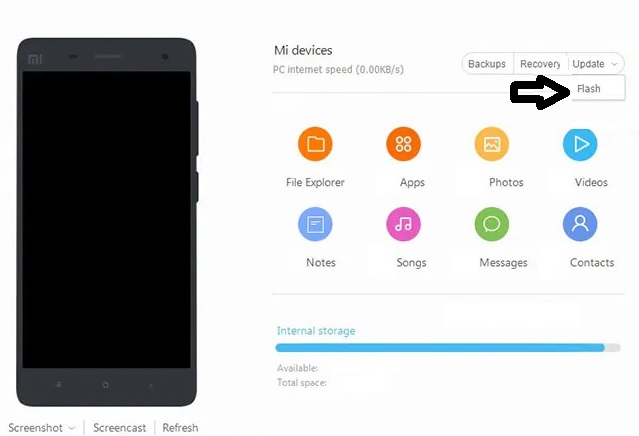
- ଆପଣଙ୍କ ଫୋନରେ “ROM ଚୟନ” ବଟନ୍ ଚୟନ କରନ୍ତୁ ଏବଂ ତାପରେ ଆପଣଙ୍କର MI ଫୋନ୍ ପାଇଁ ROM ପ୍ରକାର ବାଛନ୍ତୁ;
- “ଅଦ୍ୟତନ” ବଟନ୍ ଉପରେ କ୍ଲିକ୍ କରି ROM ସଂସ୍ଥାପନ କର |
- ଥରେ ସଂସ୍ଥାପନ ସମାପ୍ତ ହେବା ପରେ, MI ପ୍ୟାଟର୍ ଲକ୍ ପୁନ res ସେଟ୍ କରନ୍ତୁ ଏବଂ ଡିଭାଇସ୍ ବ୍ୟବହାର କରିବା ଆରମ୍ଭ କରନ୍ତୁ |
ଭାଗ 4. ହାର୍ଡ ରିସେଟ ଦ୍ୱାରା MI ପାଟର୍ନ ଲକ୍କୁ କିପରି ଅନଲକ୍ କରିବେ?
MI ପ୍ୟାଟର୍ ଲକ୍ ଖୋଲିବା ପାଇଁ ଆପଣ ଏହି ପଦ୍ଧତିକୁ ପ୍ରୟୋଗ କରିପାରିବେ ଯଦି ଆପଣ ଆପଣଙ୍କର ଡିଭାଇସ୍ କୁ MI ଆକାଉଣ୍ଟ୍ କିମ୍ବା PC ସୁଟ୍ ସହିତ ସଂଯୋଗ କରିନାହାଁନ୍ତି | ତଥାପି, ଏହା ଉଲ୍ଲେଖଯୋଗ୍ୟ ଯେ ତୁମର MI ଫୋନରେ କ data ଣସି ତଥ୍ୟ ସହିତ ତୁମେ ଶେଷ ହେବ | ପ୍ରକ୍ରିୟାକୁ ଫଳପ୍ରଦ କରିବାକୁ ଦୟାକରି ନିମ୍ନରେ ଥିବା ସରଳ ପଦକ୍ଷେପଗୁଡ଼ିକୁ ଅନୁସରଣ କରନ୍ତୁ:
- ଆପଣଙ୍କର MI ଫୋନର ପାୱାର ବଟନ୍ କୁ କିଛି ସମୟ ପର୍ଯ୍ୟନ୍ତ ଧରି ରଖନ୍ତୁ ଯେପର୍ଯ୍ୟନ୍ତ ଏହା ଚାଳିତ ନହେବା ପର୍ଯ୍ୟନ୍ତ;
- ଏକାସାଙ୍ଗରେ “ଭଲ୍ୟୁମ୍ ଅପ୍” ଏବଂ “ପାୱାର୍” ବଟନ୍ ଉପରେ ଆଙ୍ଗୁଠି ରଖ ଏବଂ ସେଗୁଡ଼ିକୁ ଦବ | ଫୋନର ସ୍କ୍ରିନ MI ବ୍ରାଣ୍ଡର ଲୋଗୋ ପ୍ରଦର୍ଶନ କରିବା ଆରମ୍ଭ କରିବା ପରେ ଚାବିକୁ ବନ୍ଦ କରନ୍ତୁ;
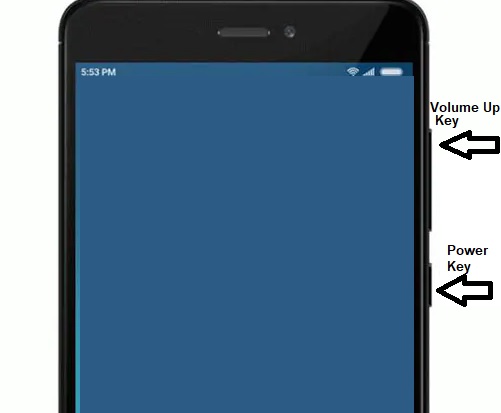
- ଫୋନ୍ “ପୁନରୁଦ୍ଧାର ମୋଡ୍” ରେ ପ୍ରବେଶ କରିବ | ଭଲ୍ୟୁମ୍ କୀ ଆପଣଙ୍କୁ ସହଜରେ ନେଭିଗେଟ୍ କରିବାକୁ ଅନୁମତି ଦେବ;
- “ଡାଟା ପୋଛି” ଅପ୍ସନ୍ ସିଲେକ୍ଟ କରନ୍ତୁ, ଯାହା MI ଫୋନରେ ଗଚ୍ଛିତ ପ୍ରତ୍ୟେକ ଶେଷ ଜିନିଷକୁ ଡିଲିଟ୍ କରିବ |
- ଥରେ ଆପଣ ନୂଆ ମୋଡ୍ ପ୍ରବେଶ କରିବା ପରେ, ଆପଣଙ୍କୁ କେବଳ କ୍ରିୟାକୁ ଅନୁମତି ଦେବା ପାଇଁ “ସମସ୍ତ ଡାଟା ପୋଛି” ବିକଳ୍ପ ବାଛନ୍ତୁ |
- ସମଗ୍ର ପ୍ରକ୍ରିୟା ସମାପ୍ତ ହେବା ପରେ, ଆପଣଙ୍କର MI ଉପକରଣକୁ ପୁନ rest ଆରମ୍ଭ କରିବା ପାଇଁ “ପୁନ o ବୁଟ୍” ବିକଳ୍ପ ଚୟନ କରନ୍ତୁ |
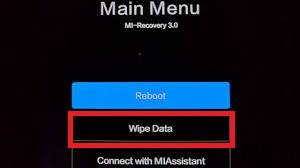
- ଏହା ପରେ ଆପଣ ଆପଣଙ୍କର MI ଫୋନରେ ଏକ ନୂତନ ପ୍ୟାଟର୍ ଲକ୍ ସେଟ୍ କରିବାକୁ ସମର୍ଥ ହେବେ |
ଉପସଂହାର:
ବର୍ତ୍ତମାନ ଆପଣ MI ପ୍ୟାଟର୍ ଲକ୍ ଭାଙ୍ଗିବା ପାଇଁ ସମସ୍ତ ଉପଲବ୍ଧ କ ques ଶଳ ବୁ understand ିଛନ୍ତି | ଆପଣଙ୍କ ଫୋନରେ ଉପଲବ୍ଧ ମଲ୍ଟିମିଡ଼ିଆ ଫାଇଲ ଏବଂ ଡକ୍ୟୁମେଣ୍ଟଗୁଡ଼ିକର ନକଲ ସଂରକ୍ଷଣ ରଖିବାକୁ ଆମେ ଆପଣଙ୍କୁ ପରାମର୍ଶ ଦେଉଛୁ | ଏହାର କାରଣ ହେଉଛି MI ପ୍ୟାଟର୍ ଲକ୍ ଖୋଲିବା ପାଇଁ ଅଧିକାଂଶ ପଦ୍ଧତି ଡାଟା ନଷ୍ଟ ହୋଇଯାଏ |
ଯଦି ଆପଣ ବ୍ୟାକଅପ୍ ସୃଷ୍ଟି କରିବାକୁ ଭୁଲିଯାଇଛନ୍ତି ଏବଂ ଫାଇଲଗୁଡ଼ିକୁ ଆପଣଙ୍କ ଫୋନରେ ଗଚ୍ଛିତ ରଖିବାକୁ ଚାହୁଁଛନ୍ତି, ତେବେ ଆମେ ଡକ୍ଟର ଫୋନକୁ ପରାମର୍ଶ ଦେଉଛୁ | ଆପ୍ କେବଳ ଯେକ type ଣସି ପ୍ରକାରର ପ୍ୟାଟର୍ ଲକ୍କୁ ଅବରୋଧ କରିପାରିବ ନାହିଁ ବରଂ MI ଉପକରଣରୁ ଡିଲିଟ୍ / ପୋଛି ହୋଇଥିବା ତଥ୍ୟ ପୁନରୁଦ୍ଧାର କରିବାର କ୍ଷମତା ବହନ କରିପାରିବ |
ଆଣ୍ଡ୍ରଏଡ୍ ଅନଲକ୍ କରନ୍ତୁ |
- 1. ଆଣ୍ଡ୍ରଏଡ୍ ଲକ୍ |
- 1.1 ଆଣ୍ଡ୍ରଏଡ୍ ସ୍ମାର୍ଟ ଲକ୍ |
- 1.2 ଆଣ୍ଡ୍ରଏଡ୍ ପାଟର୍ନ ଲକ୍ |
- 1.3 ଅନଲକ୍ ହୋଇଥିବା ଆଣ୍ଡ୍ରଏଡ୍ ଫୋନ୍ |
- 1.4 ଲକ୍ ସ୍କ୍ରିନ୍ ଅକ୍ଷମ କରନ୍ତୁ |
- 1.5 ଆଣ୍ଡ୍ରଏଡ୍ ଲକ୍ ସ୍କ୍ରିନ୍ ଆପ୍ସ |
- 1.6 ଆଣ୍ଡ୍ରଏଡ୍ ଅନଲକ୍ ସ୍କ୍ରିନ୍ ଆପ୍ |
- 1.7 ଗୁଗୁଲ୍ ଆକାଉଣ୍ଟ୍ ବିନା ଆଣ୍ଡ୍ରଏଡ୍ ସ୍କ୍ରିନ୍ ଅନଲକ୍ କରନ୍ତୁ |
- 1.8 ଆଣ୍ଡ୍ରଏଡ୍ ସ୍କ୍ରିନ୍ ୱିଜେଟ୍ |
- 1.9 ଆଣ୍ଡ୍ରଏଡ୍ ଲକ୍ ସ୍କ୍ରିନ୍ ୱାଲପେପର୍ |
- 1.10 PIN ବିନା ଆଣ୍ଡ୍ରଏଡ୍ ଅନଲକ୍ କରନ୍ତୁ |
- 1.11 ଆଣ୍ଡ୍ରଏଡ୍ ପାଇଁ ଫିଙ୍ଗର ପ୍ରିଣ୍ଟର୍ ଲକ୍ |
- 1.12 ଅଙ୍ଗଭଙ୍ଗୀ ଲକ୍ ସ୍କ୍ରିନ୍ |
- 1.13 ଫିଙ୍ଗର ପ୍ରିଣ୍ଟ ଲକ୍ ଆପ୍ସ |
- 1.14 ଜରୁରୀକାଳୀନ କଲ୍ ବ୍ୟବହାର କରି ଆଣ୍ଡ୍ରଏଡ୍ ଲକ୍ ସ୍କ୍ରିନ୍ ବାଇପାସ୍ କରନ୍ତୁ |
- 1.15 ଆଣ୍ଡ୍ରଏଡ୍ ଡିଭାଇସ୍ ମ୍ୟାନେଜର୍ ଅନଲକ୍ |
- 1.16 ଅନଲକ୍ କରିବାକୁ ସ୍କ୍ରିନ୍ ସ୍ୱାଇପ୍ କରନ୍ତୁ |
- 1.17 ଫିଙ୍ଗର ପ୍ରିଣ୍ଟ ସହିତ ଆପ୍ଲିକେସନ୍ ଲକ୍ କରନ୍ତୁ |
- 1.18 ଆଣ୍ଡ୍ରଏଡ୍ ଫୋନ୍ ଅନଲକ୍ କରନ୍ତୁ |
- 1.19 ହୁଆୱେ ବୁଟଲୋଡର୍ ଅନଲକ୍ କରନ୍ତୁ |
- 1.20 ଭଙ୍ଗା ସ୍କ୍ରିନ ସହିତ ଆଣ୍ଡ୍ରଏଡ୍ ଅନଲକ୍ କରନ୍ତୁ |
- 1.21। ଆଣ୍ଡ୍ରଏଡ୍ ଲକ୍ ସ୍କ୍ରିନ୍ ବାଇପାସ୍ କରନ୍ତୁ |
- 1.22 ଏକ ଲକ୍ ହୋଇଥିବା ଆଣ୍ଡ୍ରଏଡ୍ ଫୋନ୍ ପୁନ Res ସେଟ୍ କରନ୍ତୁ |
- 1.23 ଆଣ୍ଡ୍ରଏଡ୍ ପାଟର୍ନ ଲକ୍ ରିମୁଭର୍ |
- 1.24 ଆଣ୍ଡ୍ରଏଡ୍ ଫୋନ୍ ରୁ ଲକ୍ ଆଉଟ୍ |
- 1.25 ପୁନ et ସେଟ୍ ବିନା ଆଣ୍ଡ୍ରଏଡ୍ ପାଟର୍ନକୁ ଅନଲକ୍ କରନ୍ତୁ |
- 1.26 ପାଟର୍ନ ଲକ୍ ସ୍କ୍ରିନ୍ |
- 1.27 ପାଟର୍ନ ଲକ୍ ଭୁଲିଗଲେ |
- 1.28 ଏକ ଲକ୍ ହୋଇଥିବା ଫୋନରେ ପ୍ରବେଶ କର |
- 1.29 ଲକ୍ ସ୍କ୍ରିନ୍ ସେଟିଂସମୂହ |
- 1.30 Xiaomi Patter Lock କୁ ହଟାନ୍ତୁ |
- 1.31 ମୋଟୋରୋଲା ଫୋନ୍ ପୁନ et ସେଟ୍ କରନ୍ତୁ ଯାହାକି ଲକ୍ ହୋଇଛି |
- 2. ଆଣ୍ଡ୍ରଏଡ୍ ପାସୱାର୍ଡ |
- 2.1 ଆଣ୍ଡ୍ରଏଡ୍ ୱାଇଫାଇ ପାସୱାର୍ଡ ହ୍ୟାକ୍ କରନ୍ତୁ |
- 2.2 ଆଣ୍ଡ୍ରଏଡ୍ Gmail ପାସୱାର୍ଡ ପୁନ Res ସେଟ୍ କରନ୍ତୁ |
- 2.3 ୱାଇଫାଇ ପାସୱାର୍ଡ ଦେଖାନ୍ତୁ |
- 2.4 ଆଣ୍ଡ୍ରଏଡ୍ ପାସୱାର୍ଡ ପୁନ Res ସେଟ୍ କରନ୍ତୁ |
- 2.5 ଆଣ୍ଡ୍ରଏଡ୍ ସ୍କ୍ରିନ୍ ପାସୱାର୍ଡ ଭୁଲିଗଲେ |
- 2.6 କାରଖାନା ପୁନ et ସେଟ୍ ବିନା ଆଣ୍ଡ୍ରଏଡ୍ ପାସୱାର୍ଡକୁ ଅନଲକ୍ କରନ୍ତୁ |
- 3.7 ହୁଆୱାଇ ପାସୱାର୍ଡ ଭୁଲିଗଲେ |
- 3. ସାମସଙ୍ଗ FRP କୁ ବାଇପାସ୍ କରନ୍ତୁ |
- 1. ଉଭୟ ଆଇଫୋନ୍ ଏବଂ ଆଣ୍ଡ୍ରଏଡ୍ ପାଇଁ କାରଖାନା ପୁନ et ସଂରକ୍ଷଣ (FRP) ଅକ୍ଷମ କରନ୍ତୁ |
- 2. ପୁନ et ସେଟ୍ ପରେ ଗୁଗୁଲ୍ ଆକାଉଣ୍ଟ୍ ଯାଞ୍ଚକୁ ବାଇପାସ୍ କରିବାର ସର୍ବୋତ୍ତମ ଉପାୟ |
- 3. ଗୁଗୁଲ୍ ଆକାଉଣ୍ଟକୁ ବାଇପାସ୍ କରିବାକୁ 9 FRP ବାଇପାସ୍ ଉପକରଣ |
- 4. ଆଣ୍ଡ୍ରଏଡରେ କାରଖାନା ପୁନ et ସେଟ୍ କରନ୍ତୁ |
- 5. ସାମସଙ୍ଗ ଗୁଗୁଲ୍ ଆକାଉଣ୍ଟ୍ ଭେରିଫିକେସନ୍ ବାଇପାସ୍ କରନ୍ତୁ |
- 6. Gmail ଫୋନ୍ ଯାଞ୍ଚକୁ ବାଇପାସ୍ କରନ୍ତୁ |
- 7. କଷ୍ଟମ୍ ବାଇନାରୀ ଅବରୋଧିତ ସମାଧାନ କରନ୍ତୁ |






ସେଲିନା ଲି
ମୁଖ୍ୟ ସମ୍ପାଦକ |
ସାଧାରଣତ 4.5 4.5 ( 105 ଅଂଶଗ୍ରହଣ)